完全卸载3DMAX的方法
注:本方法仅限于较老版本无自带卸载工具,或自带卸载工具无效情况下使用。
卸载一个MAX,如果想卸载干净,需要手动删除一些文件,本文对此做以简介。
系统以最新的Windows10 1809为例,其他系统大同小异,可以参考。
首先确定在 设置=》应用(非Win10在 控制面板=》添加删除程序) 里把相关版本的软件卸载干净。
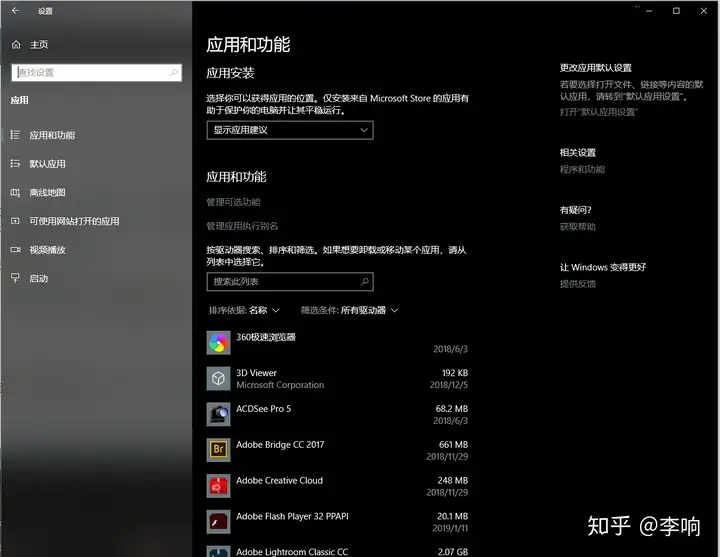
然后找到以下几个位置并把文件夹里面的文件全部删除。(部分文件为隐藏文件)
Windows10查看隐藏文件方法
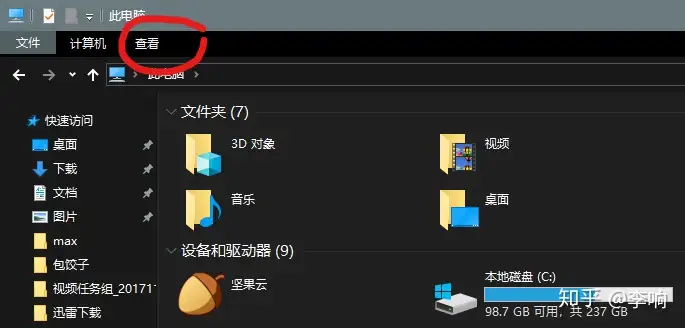
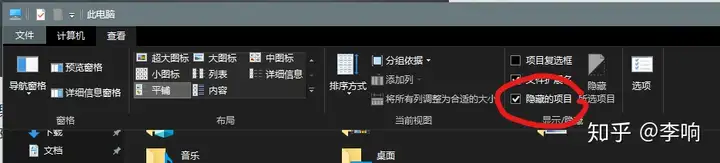
Win7我已经很久不用了,可以参考百度经验
以下文件如果有即可删除,没有即跳过。
1、Program Files
在C:\Program Files\Autodesk下找到对应版本文件夹删除。
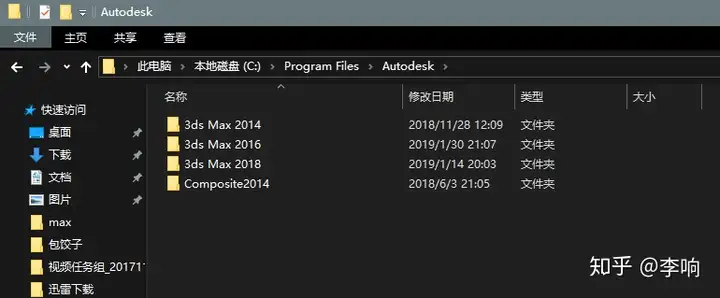
2、ProgramData(此文件夹为隐藏属性)
2.1、在C:\ProgramData\Autodesk下找到相应版本文件夹删除。
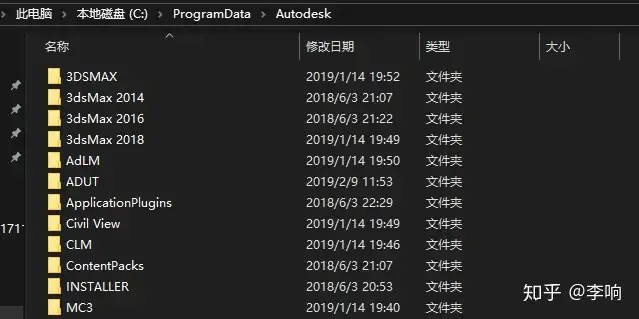
2.1、在C:\ProgramData\Autodesk\3DSMAX下找到相应版本删除。

注:2015以前版本在这个文件夹下对应的文件夹为内部版本号,比如3DSMAX2014内部版本号为16,依此类推。
3、用户文件夹下的AppData(此项为隐藏属性)
3.1、在C:\Users\你的用户名\AppData\Local\Autodesk\3dsMax下找到相应版本文件夹删除。
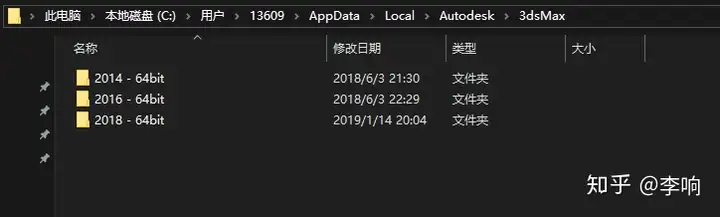
3.2、在C:\Users\你的用户名\AppData\Roaming\Autodesk\3DSMAX下找到相应版本文件夹删除。
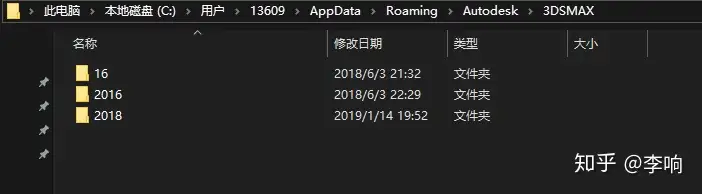
注:2015以前版本在这个文件夹下对应的文件夹为内部版本号,比如3DSMAX2014内部版本号为16,依此类推。
4、注册表项
快捷键Win+R调出运行对话框,输入regedit回车。
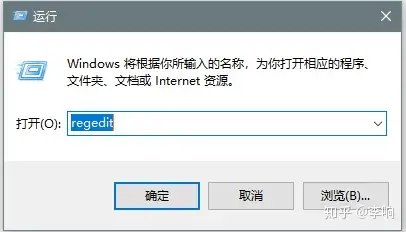
调出注册表编辑器
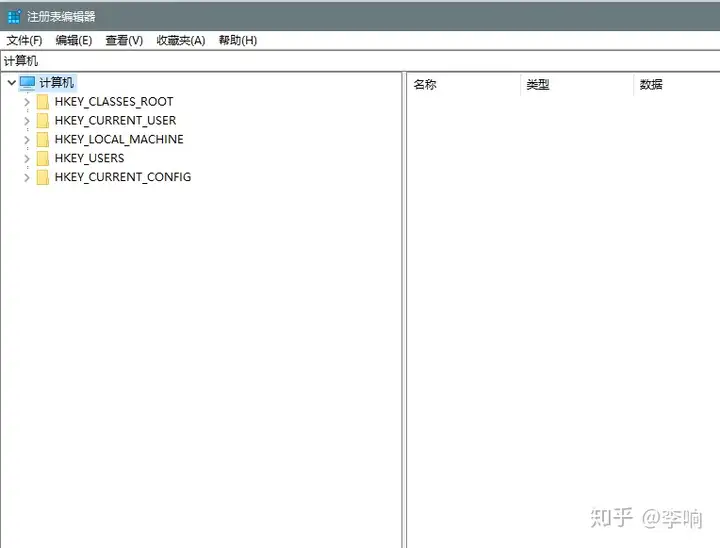
注:注册表编辑器在操作过程中有一定的危险性,所以建议在操作前备份注册表,一但删除有误立即恢复即可。
方法:点击右上角文件菜单,第二项导出即为备份注册表,在弹出对话框中选择安全位置保存。第一项导入即为恢复注册表。
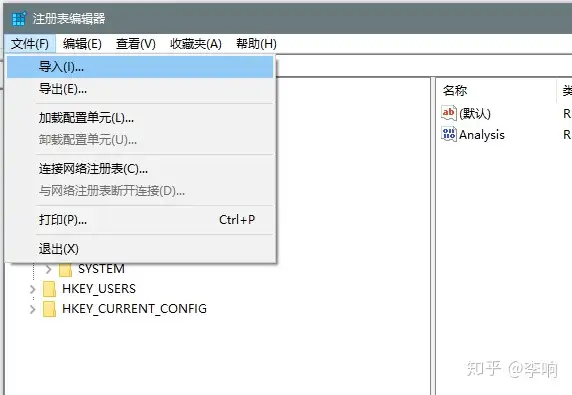
只要操作注意一般不会有问题,记住胆大心细即可。
在左侧计算机列表中依次找到如下几个位置。
4.1、在第二项中找到Software,再找到Autodesk,找到下面对应版本项右击删除。
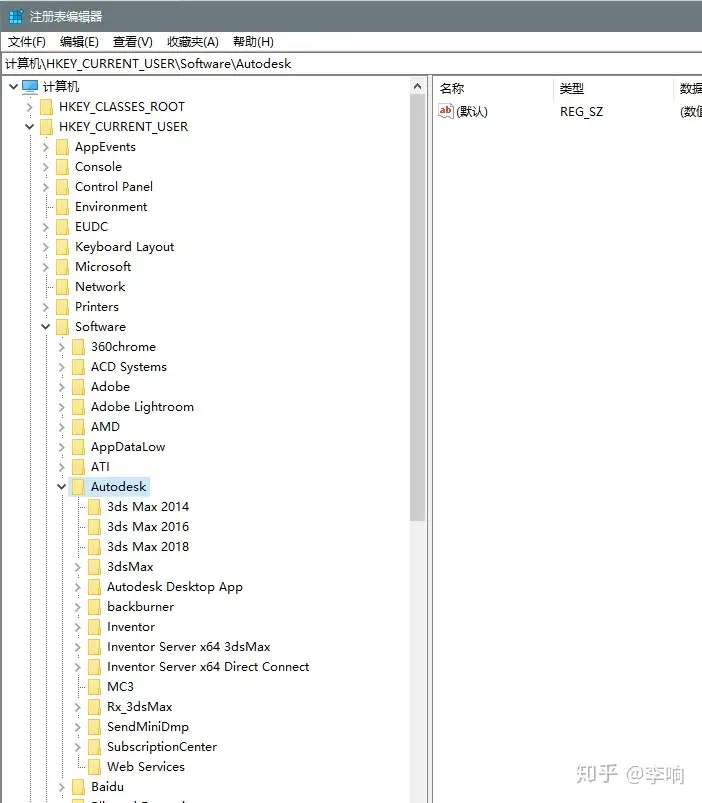
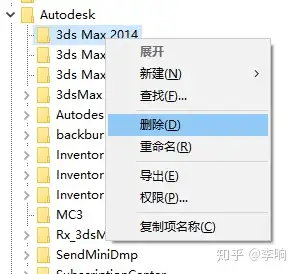
4.2、返回最初列表,在第三项下找到SOFTWARE,再找到Autodesk,然后找到对应版本右键删除。
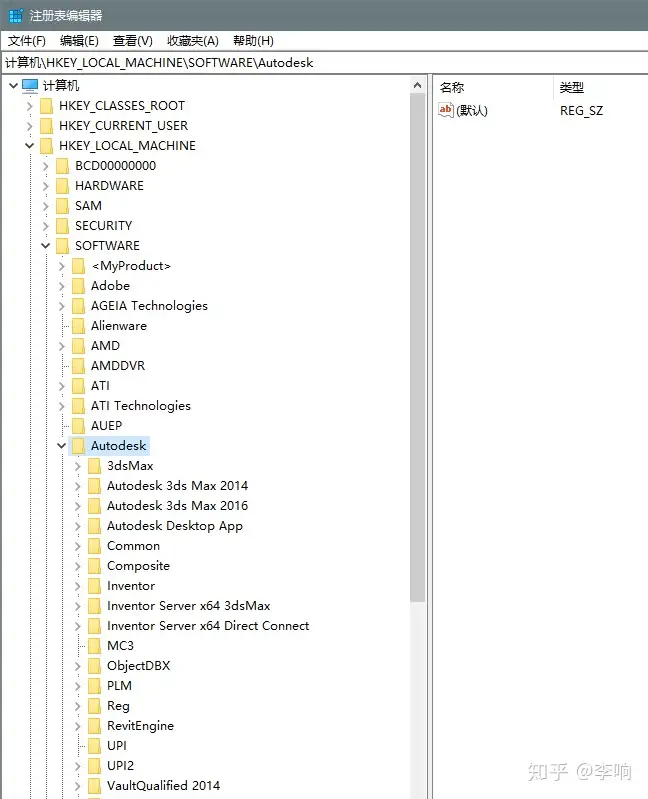
至此3DSMAX卸载的残余文件基本删除完毕。


